その453 スライダーを動かした後で、初期値に戻すには? [裏技・テクニック・Tips]
こんにちは、
イイダです。
前回の解説、
『その452』にて、
スライダーを操作するときの
コツをお話ししました。
ところで、
スライダーを操作して、
数値が変っているのだけれど、
元の数値(初期値)に、
戻したいときがありますよね。
もう一度最初から、
やり直したいとき等です。
イイダです。
前回の解説、
『その452』にて、
スライダーを操作するときの
コツをお話ししました。
ところで、
スライダーを操作して、
数値が変っているのだけれど、
元の数値(初期値)に、
戻したいときがありますよね。
もう一度最初から、
やり直したいとき等です。
貴方がスライダーを、
動かすときとは、
以下のような場合だと思います。
Fの四角(パンクロップ)を使う。
青の四角(トラックモーション)を使う。
ビデオFxを使う。
それぞれの機能は、
その数値(パラメータ)を、
変更することによって、
結果を変えることが出来ます。
『数値を変更』するには、
各種のやり方がありましたね。
下図を例にして、
説明します。
貴方は、
下図の水平をとりたいと考えました。
水平をとるには、
『Fの四角(パンクロップ)』の
回転→アングルです。
アングルの初期値は『0』です。

1,
【数値を直接入力する】
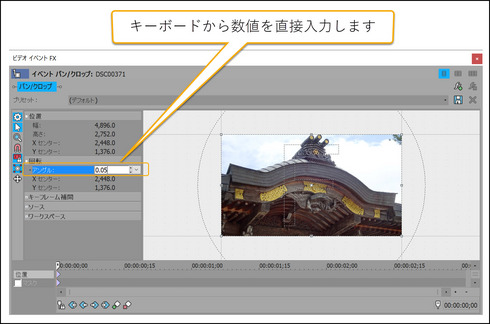
2,
【画面中の上下の矢印マークをクリックする】
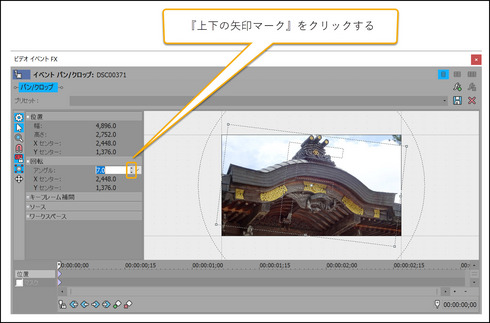
3,
【キーボードの上下の矢印キーを使う】
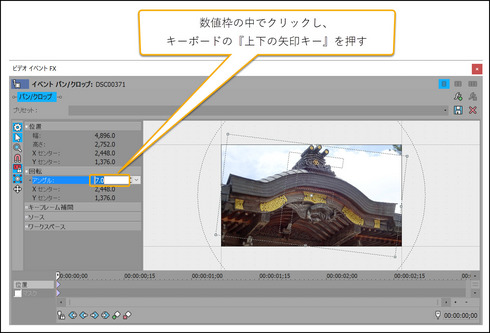
4,
【スライダーをドラッグする】
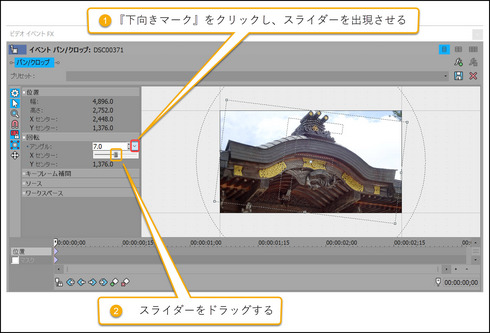
このスライダーを動かすとき、
微妙に動かしたいときのコツが、
前回の記事でした。
その452
スライダーを動かすとき、
もっと操作をしやすくするには?
さて、
今回の本題に入ります。
貴方は上記の、
いずれかの方法で、
『アングル』の数値を、
変更しました。
これを、
初期値の『0』に
戻したいとき、
どのように為さいますか?
数値『0』を
直接入力する。
その通りです。
正解です。
さっすが~ですね。
ところで、
もっと手っ取り早く、
初期値に戻す方法があります。
スライダーを
活用するのです。
スライダーを、
ダブルクリックすると、
その通りかもしれません。
しかしながら、
そもそも初期値は、
『0』なのですから、
いちいちスライダーを
出現させずに、
数値の『0』を打ち込んだ方が、
早くはないですか?
貴方のおっしゃるとおりです。
またまた、
さっすがですね。
ところで、
全てのところで、
初期値が『0』であれば、
貴方の、
おっしゃるとおりなのですが、
初期値が『0』ではないという、
場合があるのです。
映像効果で、
(キーフレームを使って)
画を回転させるとき、
初期値では、
画の中心を起点にして、
画が回転します。
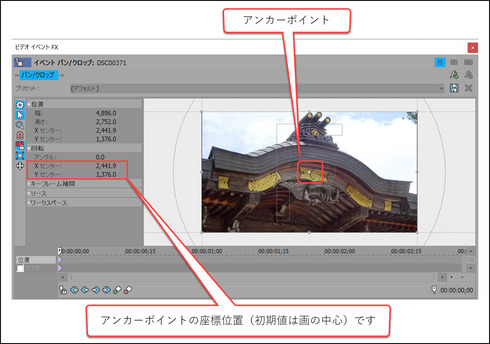
この回転するときの、
しかしながら、
そもそも初期値は、
『0』なのですから、
いちいちスライダーを
出現させずに、
数値の『0』を打ち込んだ方が、
早くはないですか?
貴方のおっしゃるとおりです。
またまた、
さっすがですね。
ところで、
全てのところで、
初期値が『0』であれば、
貴方の、
おっしゃるとおりなのですが、
初期値が『0』ではないという、
場合があるのです。
映像効果で、
(キーフレームを使って)
画を回転させるとき、
初期値では、
画の中心を起点にして、
画が回転します。
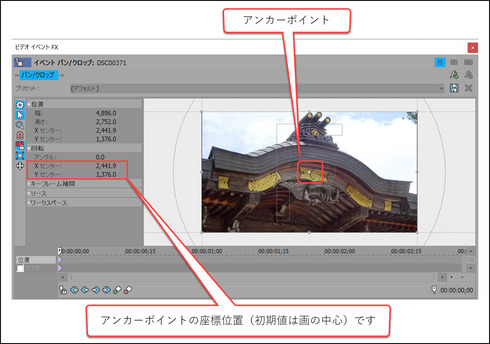
この回転するときの、
中心点をアンカーポイントと呼称します。
上図のアンカーポイントは、
X:2441.9 Y:1376.0
となります。
あなたは、
画をグルングルンと
回転させたいので、
アンカーポイントの位置を
変更しました。
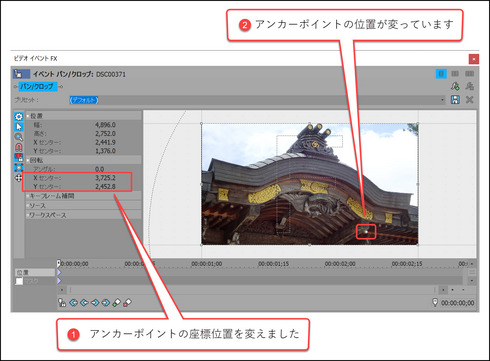
アンカーポイントの
位置を変更した上図では、
X:3725.2 Y:2452.8
となっています。
ここまで操作した貴方は、
ぐるんぐるんではなくて、
そのままの位置で
画がクルクルクルと、
回転したほうがいいな~と、
気が変りました。
画をくるくると、
回転させるには、
アンカーポイントが、
上図のアンカーポイントは、
X:2441.9 Y:1376.0
となります。
あなたは、
画をグルングルンと
回転させたいので、
アンカーポイントの位置を
変更しました。
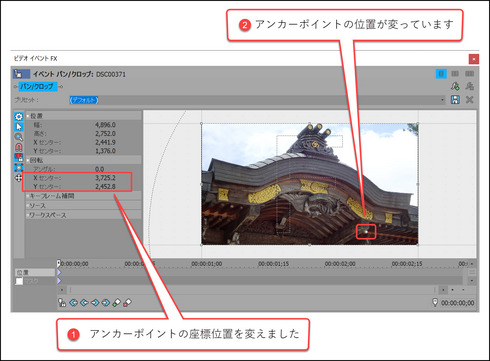
アンカーポイントの
位置を変更した上図では、
X:3725.2 Y:2452.8
となっています。
ここまで操作した貴方は、
ぐるんぐるんではなくて、
そのままの位置で
画がクルクルクルと、
回転したほうがいいな~と、
気が変りました。
画をくるくると、
回転させるには、
アンカーポイントが、
画の中心にある必要があります。
Fの四角における
アンカーポイントの初期値は、
『0』ではありませんね!
だから、
全ての設定値を
Fの四角における
アンカーポイントの初期値は、
『0』ではありませんね!
だから、
全ての設定値を
初期値に戻すとき、
『数値0』の直接入力では、
対応出来ない場合があるのです。
このような理由から、
設定値(パラメータ)を
初期値に戻すとき、
スライダーの表示が
出来る機能においては、
【イイダの公式】
スライダーを、
ダブルクリックすると、
初期値に戻る
このように、
覚えておいて下さいませ、
というお話しでした。
VEGAS PROは、
世界一軽く、
世界一早く編集できる、
動画編集ソフトです。
なんと言っても、
VEGASか、
VEGAS以外か・・・ですから。
今回のような、
お米粒のように、
とても小さいTipsですが、
知っているのと、
知らないのとでは、
塵も積もれば山となるので、
作品完成までに、
掛かった時間という、
ところから見ると、
結果的には、
大きな違いとなってきます。
VEGAS PROを
より使いこなしたい貴方へ、
このようなことも、
覚えておかれることを
オススメします。
今回はここまでとします。
お疲れ様でした。
山梨のイイダ拝
『数値0』の直接入力では、
対応出来ない場合があるのです。
このような理由から、
設定値(パラメータ)を
初期値に戻すとき、
スライダーの表示が
出来る機能においては、
【イイダの公式】
スライダーを、
ダブルクリックすると、
初期値に戻る
このように、
覚えておいて下さいませ、
というお話しでした。
VEGAS PROは、
世界一軽く、
世界一早く編集できる、
動画編集ソフトです。
なんと言っても、
VEGASか、
VEGAS以外か・・・ですから。
今回のような、
お米粒のように、
とても小さいTipsですが、
知っているのと、
知らないのとでは、
塵も積もれば山となるので、
作品完成までに、
掛かった時間という、
ところから見ると、
結果的には、
大きな違いとなってきます。
VEGAS PROを
より使いこなしたい貴方へ、
このようなことも、
覚えておかれることを
オススメします。
今回はここまでとします。
お疲れ様でした。
山梨のイイダ拝
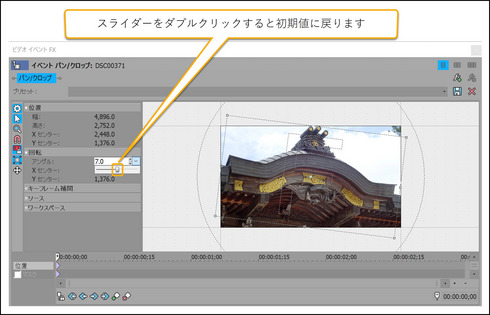




コメント 0